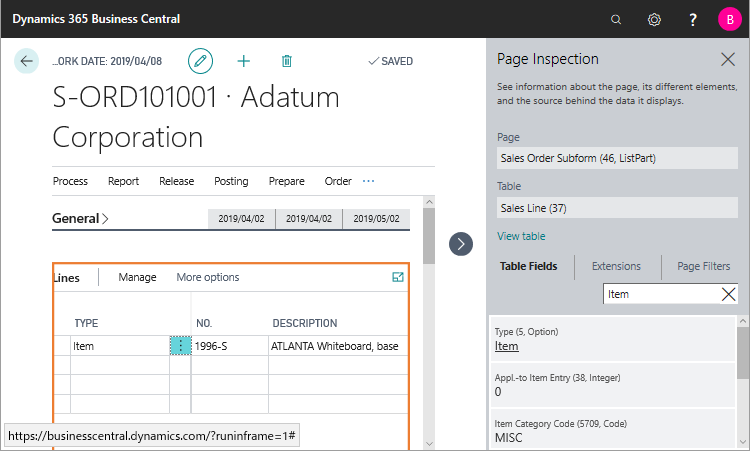今回はDynamics 365 Business Centralで画面に表示されないがデータベースで持っている項目を照会する方法を紹介します。
対象画面は何でも良いですが、今回はSales Order(受注伝票)を例に説明します。
まずはヒントアイコンから Sales Order で検索し、Sales Orders(受注伝票一覧)を表示します。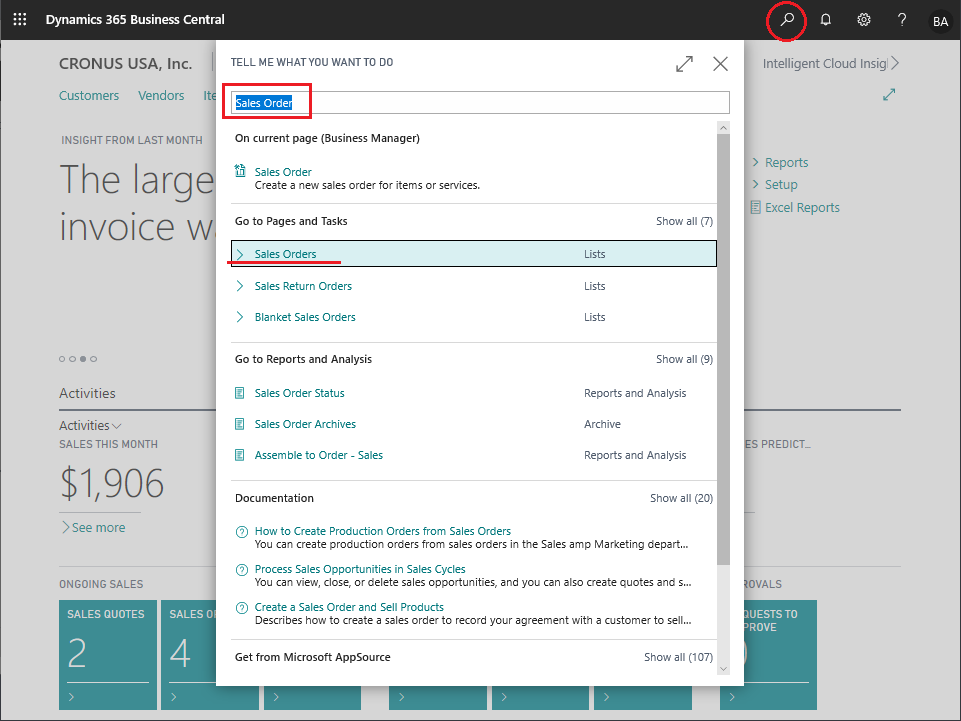
一覧が表示されたら適当に明細を選択し、伝票を開きます。メニューのManage>Edit(or View)でも良いですし、伝票番号のHyperLinkをクリックしてもよいです。
受注伝票が開きました。ここでLinesのセクションを見て欲しいのですが、表示されている項目はいくつあるでしょうか?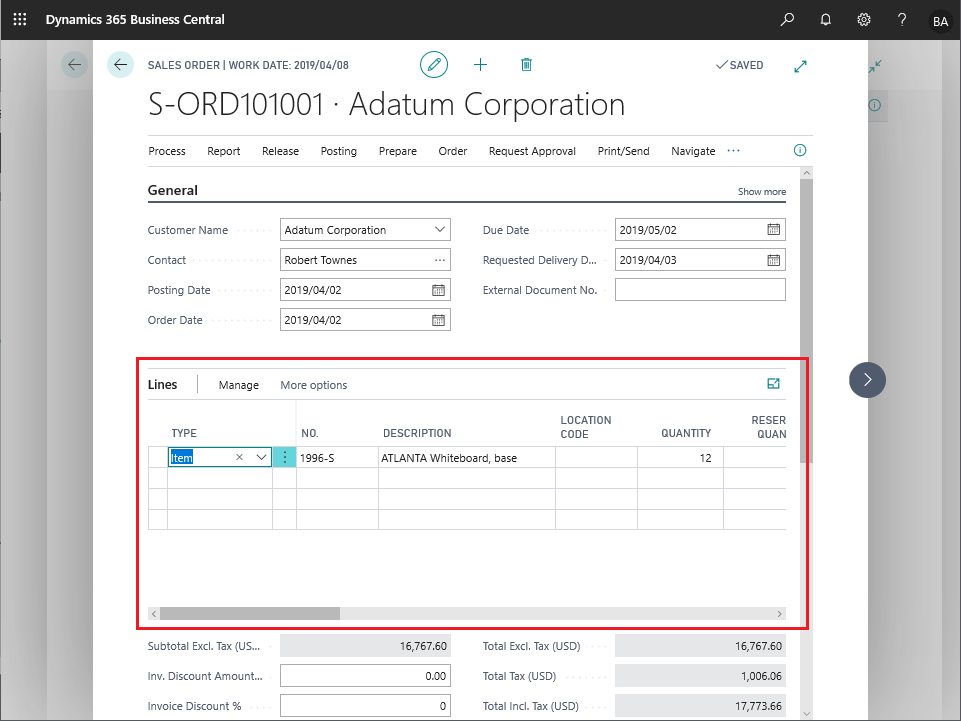
数えつつ、スクロールで右端まで行くと24個でした。(2019/9/16現在)
実はSales OrderのLineにはもっと多くの項目がありますが、受注伝票画面には表示されていないだけです。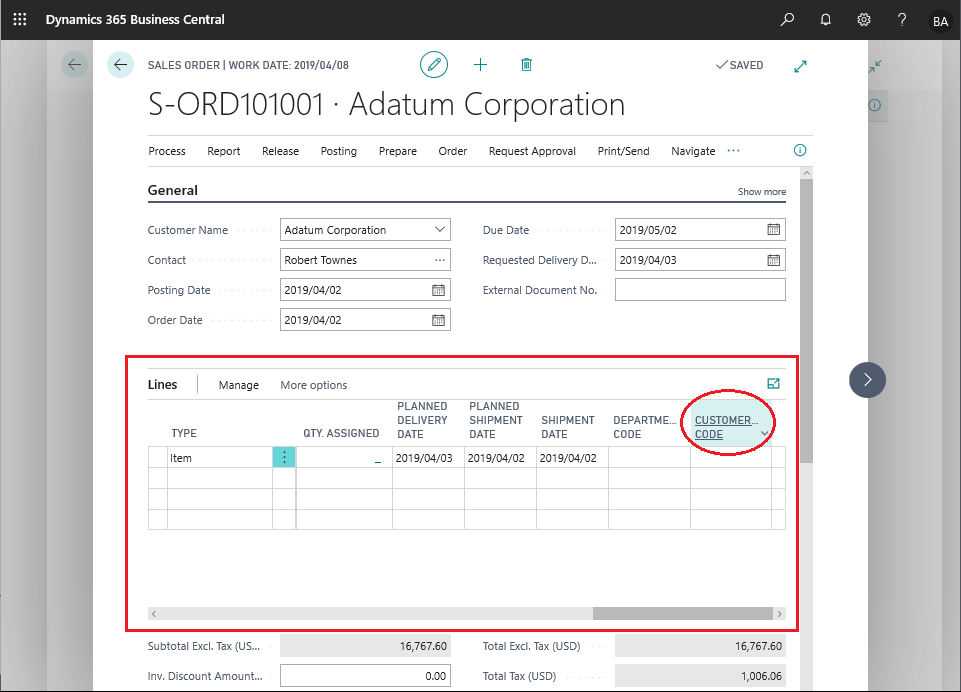
隠れている項目を見ていきましょう。右上の「?」アイコンをクリックしてHelp&Supportをクリック。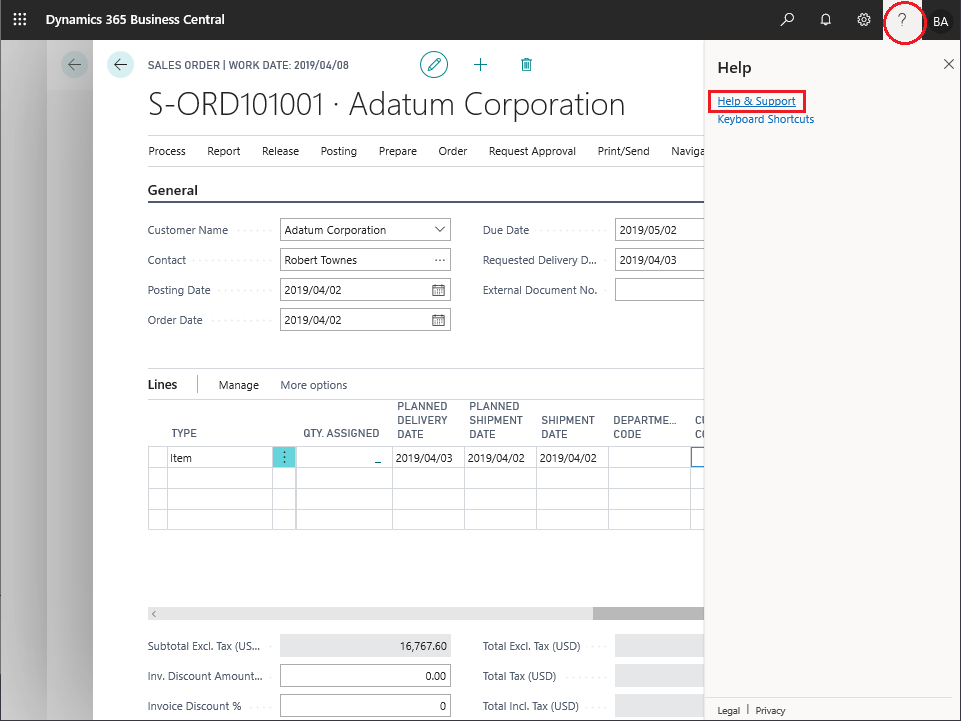 一番下の Inspect Page & Data をクリック。
一番下の Inspect Page & Data をクリック。 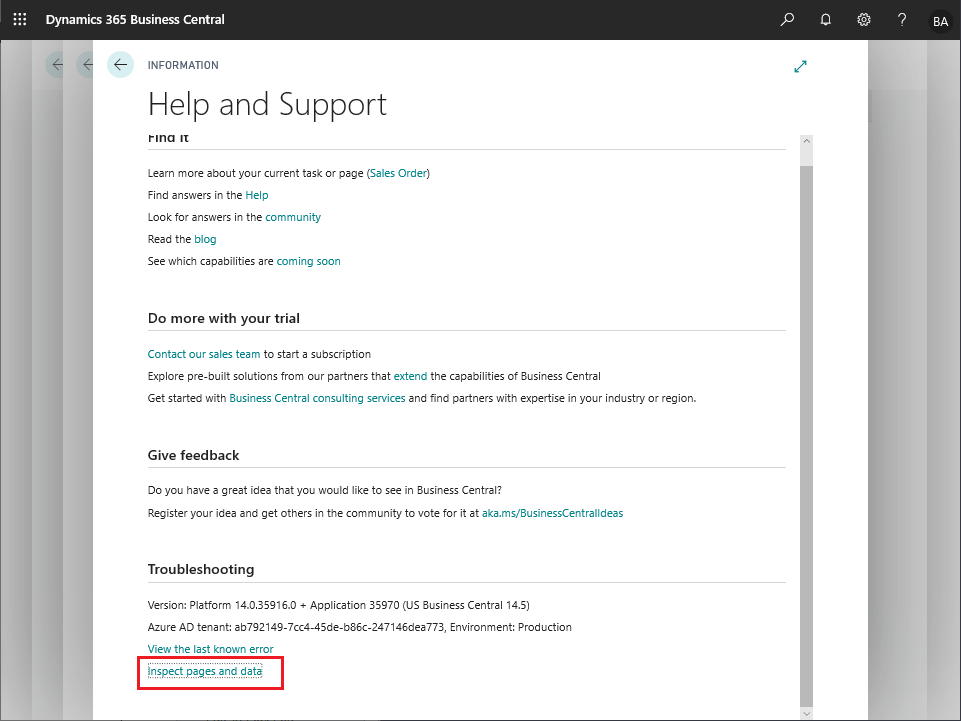
伝票画面に戻り、右側に Page Inspection の領域が表示されました。
Page に Sales Order(42, Document)と表示されていますね。これは開発オブジェクトのオブジェクト番号とオブジェクト名称とオブジェクト種類を示しています。
Table に Sales Header (36) と表示されています。これは受注伝票画面のヘッダーテーブルがSales orderであることを示しています。
その下にTable Fieldとあり、項目名と項目値が表示されているのが分かります。例えばNo.(伝票番号)という項目にS-ORD101001という伝票番号が格納されています。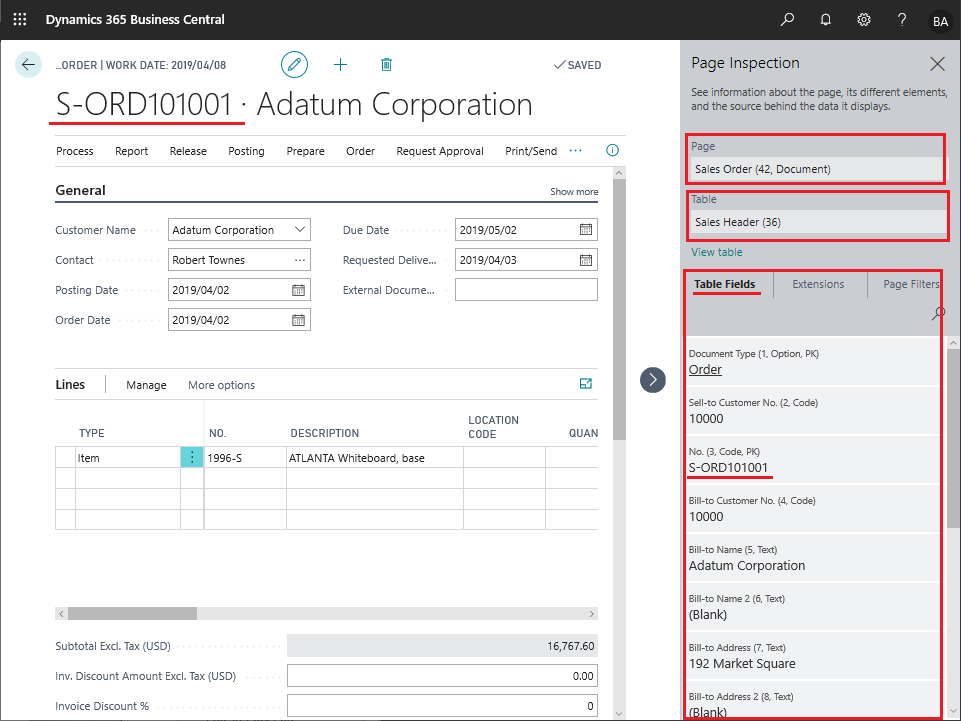
伝票のライン(明細)を確認するにはLinesセクションの該当明細をくりっくします。PageとTableが変化したのが分かります。ラインはSales Lineという別テーブルであることが分かります。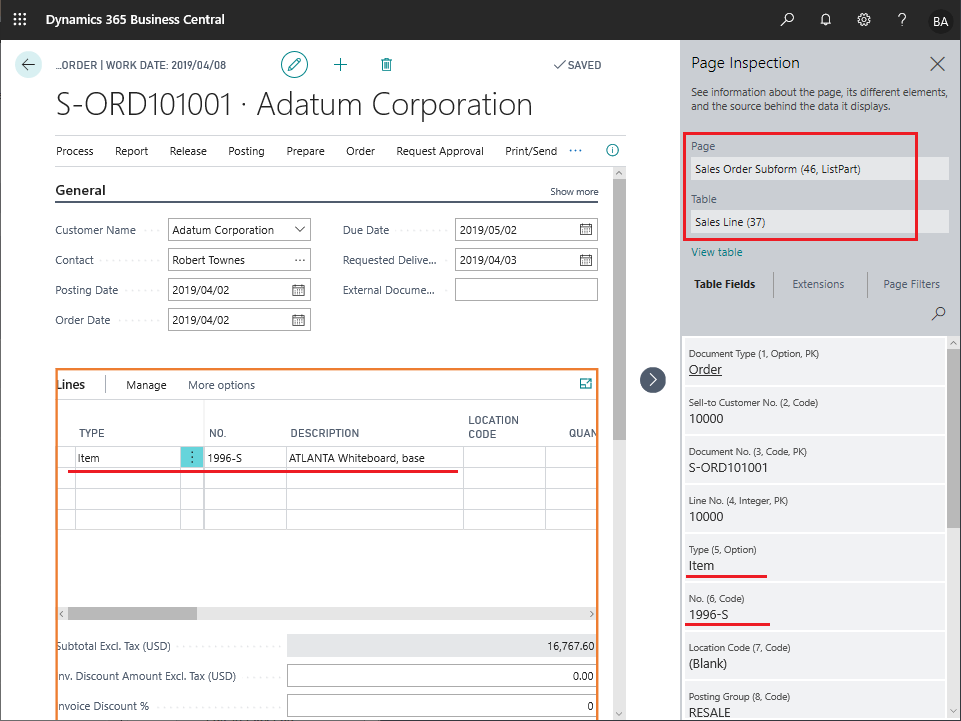
項目名が沢山ありますね。スクロールしていくと明らかに24項目以上存在します。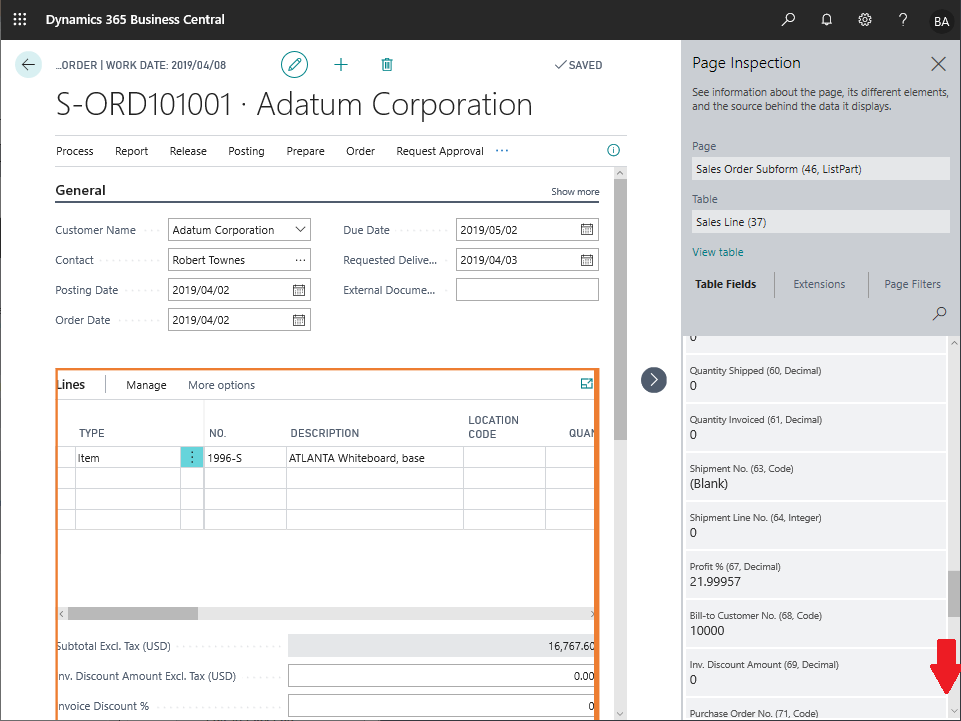
いくらスクロールしてもFetching more rows.. と表示されてキリがないです。そして項目が多すぎて目的の項目を見つけにくいですねw
ということで検索機能があります。虫眼鏡ボタンを押して、、
キーワードを入れます。例えばPosting Groupと入れるといくつかヒットします。この項目は伝票画面に表示されている24個に含まれていません。(じつはこの項目は伝票転記時に勘定科目を決める大事な項目で、わざと隠しているのですが、、その話はまた別の機会に。)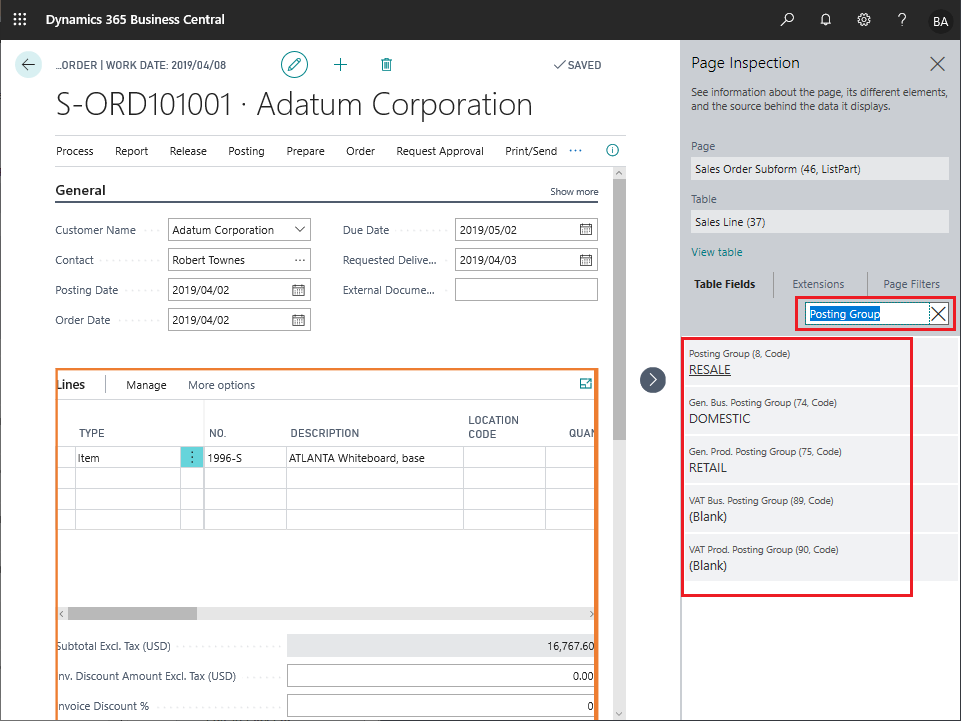
面白いのは「項目名」と「項目値」の両方を検索できることです。例えば「ITEM」で検索すると、Itemという値がセットされている項目「Type」と、Item Category のようにItemという文字を項目名に含むものがHitします。値から項目名を検索できるのは解析の際に地味に便利です。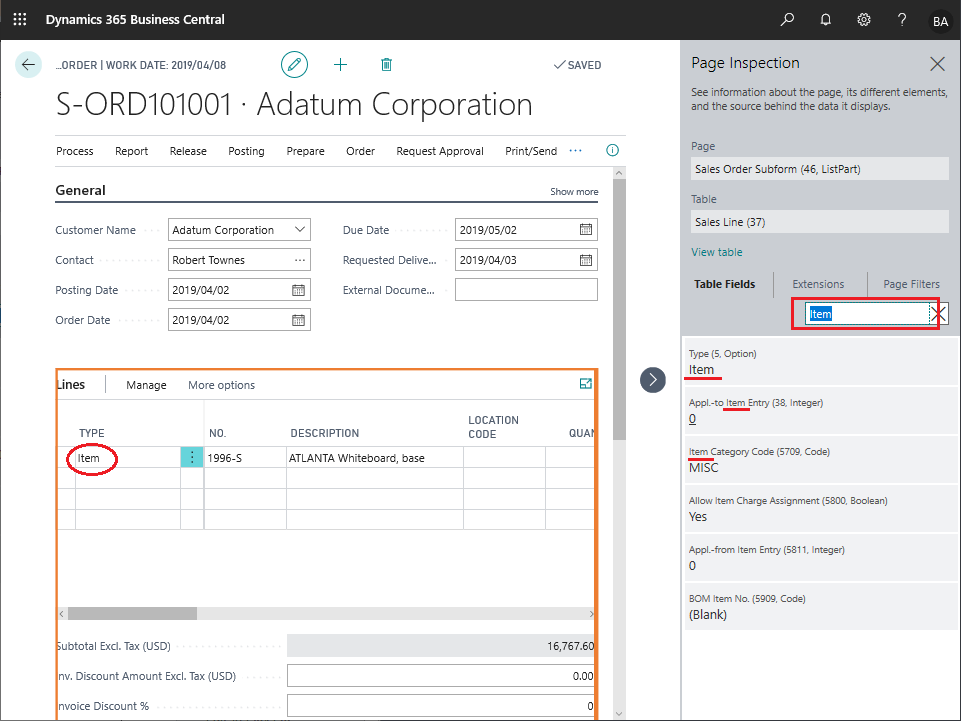
View Tableというハイパーリンクが気になるのでクリックしてみましょう。ポップアップブロックがでたら適当に処理して、、
画面が別に開きます。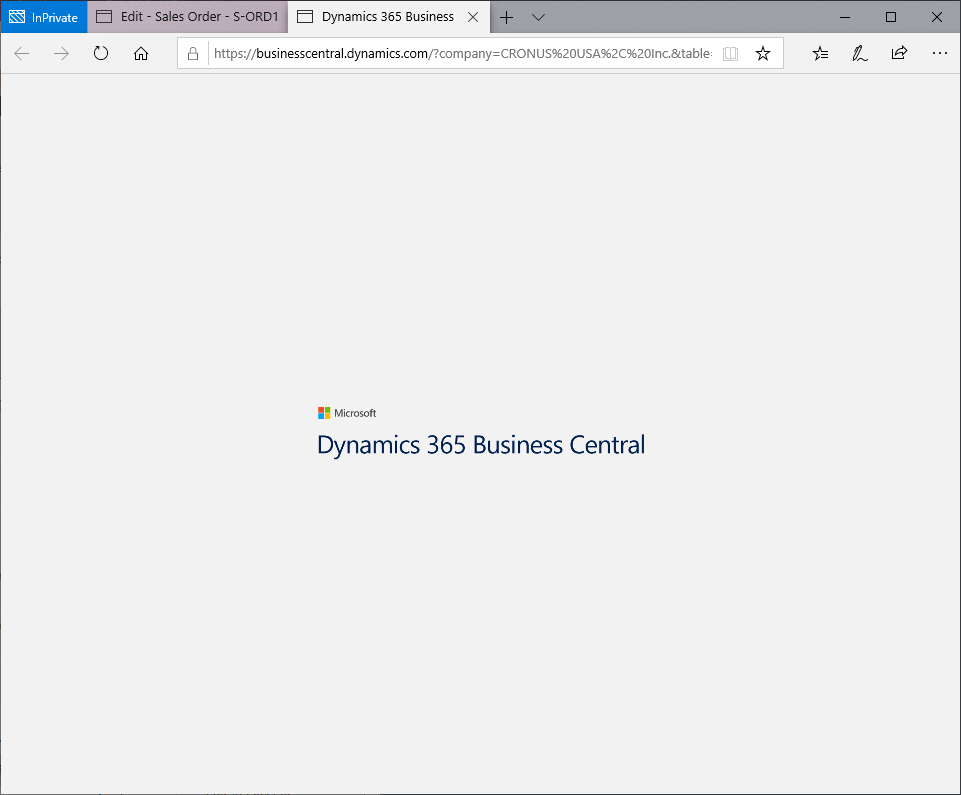
テーブルデータが表示されました。該当伝票だけでなく全件表示されますw(パフォーマンスを考慮すると、フィルタ掛けておいて欲しいところですね。。)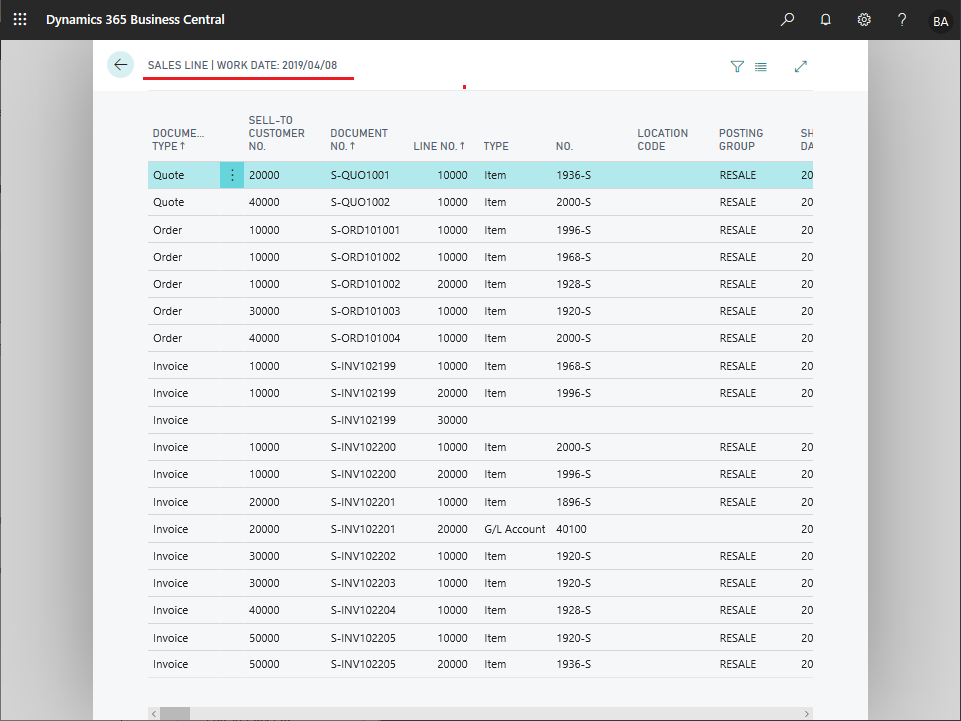
BCの前身のNAVではAbout This Page として知られた機能ですね。導入する側からすると非常に便利で重宝する機能でした。ユーザーさんにとっても非常に便利な機能だと思います。